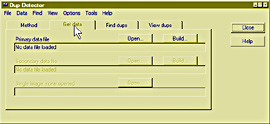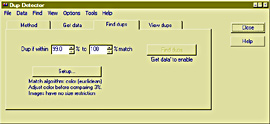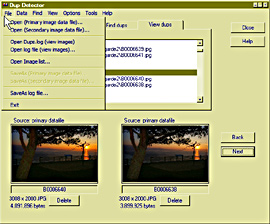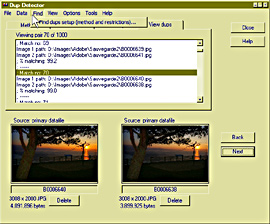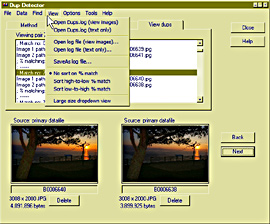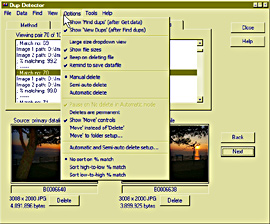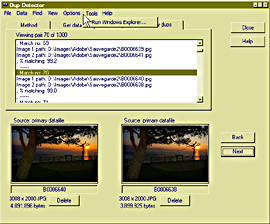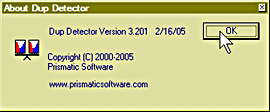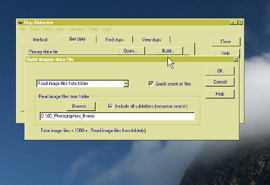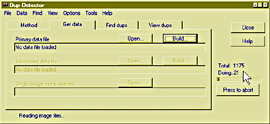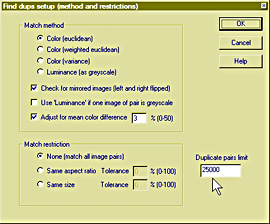Dup Detector
Par : Rémy Pilliard
Dup Detector de Prismatic Software
|
Lorsqu'on manipule beaucoup de fichiers photo, il n'est pas rare de se retrouver avec plusieurs fichiers ou images similaires en plusieurs exemplaires. Même le plus méticuleux d'entre nous n'est pas à l'abri d'une copie dans d'autres répertoires d'une même image et dont on ne se souvient plus quelques jours plus tard. Et quoi de plus fastidieux, ensuite, de rechercher sur le disque dur, si telle photo copiée existe bien en original sur un autre support ou sur le même disque ? Dup Detector est un de ces petits logiciels qui peut aider à diminuer sensiblement la multiplication des mêmes images car il est conçu pour détecter et aider à supprimer les doublons. Hélas pour les afficionados de la Pomme et comme bien trop souvent, ce petit logiciel ne s'adresse qu'aux utilisateurs d'ordinateurs tournant sur l'OS de Redmond, sous l'égide de Monsieur Bill Gates, donc Microsoft évidemment. Bien qu'il ne soit disponible qu'en langue de Shakespeare et d'aspect visuel assez austère, il n'en demeure pas moins assez facile à mettre en oeuvre. Heureusement, beaucoup de termes anglais ressemblent à leur homonyme français. (Compare, duplicate, primary, method, etc.) Ainsi, lorsqu'on lance l'application, un panneau sans icônes (Image 1) ne semble pas trop sympathique. On y trouve des menus et des onglets. Les onglets gèrent le travail et les menus permettent d'affiner ce dernier. On a donc d'entrée l'onglet de méthode qui nous propose de choisir une méthode de comparaison entre trois possibilités: 1 – comparer des images dans un dossier (qui peut être une racine d'un disque ou un répertoire entier avec ses embranchements), 2 – comparer des dossiers entre eux (auquel cas il ne contrôle pas les dossiers mais les contenus sans tenir compte d'autres éventuels dossiers dans la même racine) 3 – comparer des images dans un seul et unique répertoire (sans tenir compte des autres répertoires). L'onglet suivant (image 2) permet de sélectionner les recherches et déterminer les zones à comparer. Build permet de créer une sorte de liste des images répertoriées dans un emplacement déterminé, si bien que, une fois cette liste établie, il est facile de la reprendre pour servir de base de comparaison. A condition toutefois que les images de cette liste n'aient pas été modifiées ou déplacées. Les onglets suivants (images 3 et 4) permettent de rechercher et d'afficher les images dupliquées. A chacune de ces opérations correspondent bien évidemment des paramétrages spécifiques et précis, permettant d'éliminer automatiquement ou semi automatiquement les fichiers redondants ou simplement de les déplacer vers la corbeille. Un effaçage définitif automatique est possible mais son effet irréversible n'est conseillé qu'avec des images ou fichiers secondaires ou lorsque les originaux sont déjà conservés ou sauvegardés en lieu sûr. Les différents menus à disposition permettent d'affiner le travail et comme dans tout logiciel, le menu fichier est consacré à l'ouverture de fichiers, dossiers et autres éléments déjà faits ainsi qu'à la sauvegarde (Image 5). Le menu Data (Image 6) permet de déterminer les fichiers à comparer alors que le menu " Find " (cherche) permet de déterminer les paramètres des recherches (méthode, restriction de certains paramètres etc.) (Image 7). Le menu View (Image 8) permet d'ouvrir les listes des images et des duplicata trouvés. Le menu des options (Image 9) autorise des paramétrages affinés et très sélectifs. Alors qu'on pourrait s'attendre à trouver des outils, le menu " Tools " permet d'ouvrir l'explorateur de Windows (Image 10). Le menu " Help ", comme il se doit, fait apparaître une aide contextuelle en anglais et la signature du logiciel comme le montre l'image 11. Pour rechercher des images dupliquées, il faut d'abord créer un répertoire de comparaison. Cela se fait au moyen de la commande " Build " (construire) (Image 13). On construit donc un fichier de référence sur lequel le logiciel va s'appuyer pour trouver les images dupliquées. On peut très bien scanner son disque entier afin de permettre la recherche de ces duplicata. En sauvegardant ensuite cette référence, les recherches ultérieures seront plus simples (Image 12). Ensuite, dans l'onglet " Get Data " la fonction " Build " (à nouveau) permet de créer une liste des images contenues là où l'on veut tester la présence des duplicata (Image 14). Ce qui peut ainsi être le disque entier. Une fois lancée, la recherche s'affiche sur une barre défilante visible sur la droite de l'image 15. Le paramétrage de la sensibilité de la recherche des duplicata se fait dans l'onglet " Find Dups " avec le bouton " Setup " comme le montre l'image 16. Enfin, il est possible de demander au logiciel d'éradiquer automatiquement ou semi automatiquement les duplicata par un paramétrage dans le menu " Options " au niveau du " setup " des effacements automatiques (image 17). Comme on peut le voir dans l'image 4, la détection des duplicata est efficace dans le détail et offre un bon aperçu visuel des fichiers comparés et trouvés. On a, avec ce petit gratuiciel, un programme fort utile, performant et à n'en pas douter, susceptible de faire parler de lui au point de voir apparaître une ou des versions traduites dans un avenir proche. Dup Detector est disponible sur le site de Prismatic: www.prismaticsoftware.com |
1 Démarrage |
Pour en savoir plus sur l'auteur de cette rubrique :
Chronique par Rémy Pilliard
Photographies d'auteur
Site : http://www.d-aprilli.net/
E-mail : remyATd-aprilli.net (remplacer AT par @)